
A Atualização do Windows 10 Creators vem com novos recursos e aplicativos Uma olhada na atualização do Windows 10 Creators Uma espiada na atualização dos criadores do Windows 10 A Microsoft acaba de anunciar a próxima grande atualização do Windows 10. A Atualização de criadores chegará a 400 milhões de usuários na primavera de 2017. Aqui estão os destaques do evento do Windows 10 de quarta-feira. Consulte Mais informação . Alguns melhoram a experiência do usuário, alguns expandem a funcionalidade do sistema operacional e alguns o ajudam a se tornar mais produtivo.
O grupo final de atualizações é um desenvolvimento empolgante. Estamos todos nos esforçando para o santo graal de nos tornarmos mais produtivos em menos tempo. Os novos recursos ajudam você a atingir esse objetivo.
Quais novos recursos de produtividade você pode encontrar depois de clicar no botão de atualização? Continue lendo para descobrir.
1. Gerenciamento da Guia do Navegador
Encontrar uma maneira eficaz de gerenciar as guias do navegador é um problema há anos. O advento das guias do navegador há mais de uma década foi um desenvolvimento bem-vindo, mas desde então não houve nenhuma mudança significativa na forma como elas funcionam.
Ter muitas guias do navegador abertas ao mesmo tempo apresenta inúmeros problemas. Eles drenam a bateria mais rapidamente, reduzem potencialmente a velocidade de conexão, digitam a memória RAM e arrastam a CPU. Como identificar quais guias do Chrome estão desperdiçando recursos de RAM e CPU Como identificar quais guias do Chrome estão desperdiçando recursos de RAM e CPU Se o Chrome estiver lento e lento, pode ser devido a uma aba desonesta que está comendo muita RAM ou CPU. Veja como descobrir qual guia é o culpado. Consulte Mais informação . Todos esses problemas podem afetar passivamente sua produtividade.
Existem também questões mais práticas. Se você tiver várias guias abertas, não será possível usar o atalho Ctrl + [Número] para alternar entre elas, e não poderá ver o título de cada janela individual. Ambos os problemas vão te atrapalhar.
Os desenvolvedores de terceiros lançaram várias ferramentas na tentativa de corrigir o problema 12 maneiras incrivelmente úteis para gerenciar várias abas no Firefox 12 maneiras incrivelmente úteis para gerenciar várias abas no Firefox Todos nós precisamos de uma extensão (ou dez!) Para lutar com guias do navegador em submissão sem esforço. Especialmente você, seu colecionador. Leia mais, mas a Atualização para criadores de conteúdo trouxe um novo recurso para o Edge chamado Set Aside, que oferece uma solução nativa.
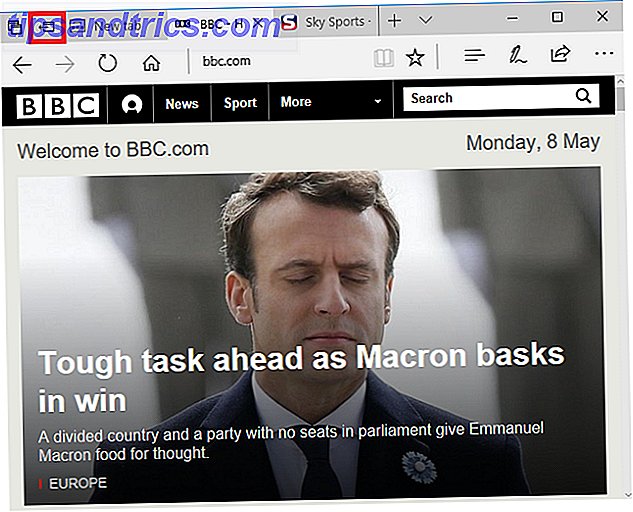
Para usar o recurso, clique no ícone Definir como no canto superior esquerdo da janela do navegador. Todas as suas guias serão deslocadas para um novo painel, e você receberá uma nova guia vazia.
Para ver as guias que você reservou, clique no botão adjacente. Um novo painel será aberto mostrando uma miniatura de todas as janelas, junto com a data em que você as fechou.
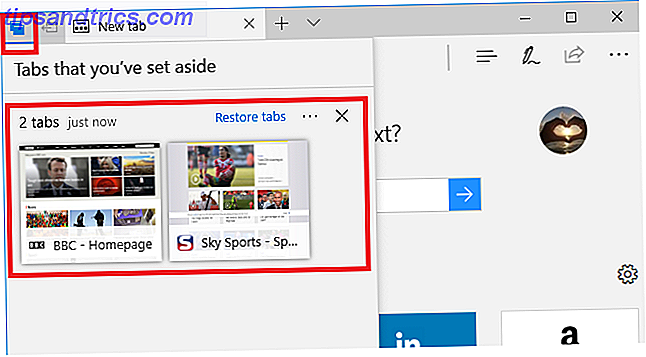
Clique em uma guia individual para restaurá-la ou clique em Restaurar guias para reabrir tudo. Você também pode fechar as guias clicando no ícone X ou compartilhá-las usando o menu atrás dos três pontos horizontais . O Edge lembra as guias mesmo se você fechar o aplicativo inteiro do navegador.
2. Atalhos do Registro
O Registro do Windows é famoso por ser confuso e difícil de usar. Os endereços longos das chaves certamente não ajudam; Pode levar uma eternidade para digitar o local na barra de endereços ou clicar nas subpastas aparentemente intermináveis.
A Microsoft deu um passo para tornar a navegação no registro um processo mais simples. Agora, em vez de digitar nomes HKEY inteiros na barra de endereços (por exemplo, HKEY_CLASSES_ROOT ou HKEY_LOCAL_MACHINE), você pode digitar um código abreviado. HKCU irá levá-lo para HKEY_CURRENT_USER, HKU irá levá-lo para HKEY_USERS, e assim por diante.
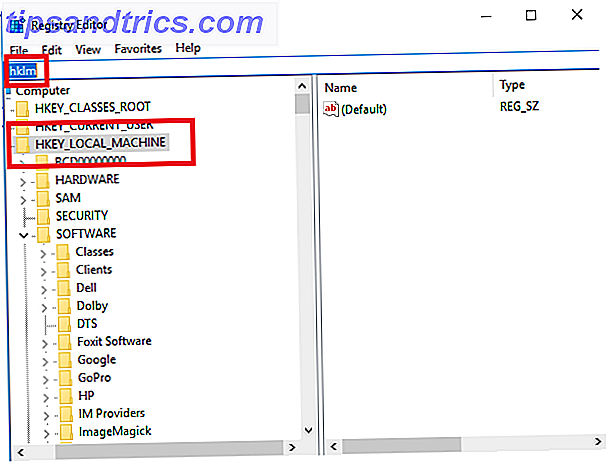
Pode ser uma pequena mudança, mas se você gastar muito tempo nos ajustes do registro e na personalização do seu sistema operacional, será um desenvolvimento bem-vindo.
Aviso: O registro é um aplicativo altamente sofisticado. Fazer alterações pode bloquear sua máquina. Use com extrema cautela.
3. Lembretes Recorrentes da Cortana
Embora o novo aplicativo Microsoft To-Do Microsoft To-Do vs Wunderlist: Tudo que você precisa saber Microsoft To-Do vs Wunderlist: Tudo o que você precisa saber Microsoft To-Do irá substituir Wunderlist nos próximos meses. Conheça os melhores recursos do To-Do, o que ainda está faltando e como você pode migrar do Wunderlist para o To-Do. Leia mais recebeu uma recepção morna dos usuários, a empresa já oferece uma poderosa ferramenta de gerenciamento de tarefas na forma de Cortana.
Quando você não está pedindo o assistente pessoal para menus ou instruções para o cinema, você pode usá-lo para agilizar suas tarefas diárias.
Exceto em versões anteriores do Windows 10, havia uma omissão evidente: você não podia definir lembretes recorrentes. Como qualquer usuário de aplicativos de gerenciamento de tarefas sabe, é um recurso vital. De que outra forma você deveria se lembrar de pegar as crianças da escola todos os dias?
A Microsoft corrigiu o problema na Atualização de criadores.
Para definir um lembrete, dê a Cortana um comando verbal ou digite Remind [activity] na caixa Cortana Ask me anything . Ao preencher o campo Hora, você verá um novo menu suspenso na parte inferior da janela.
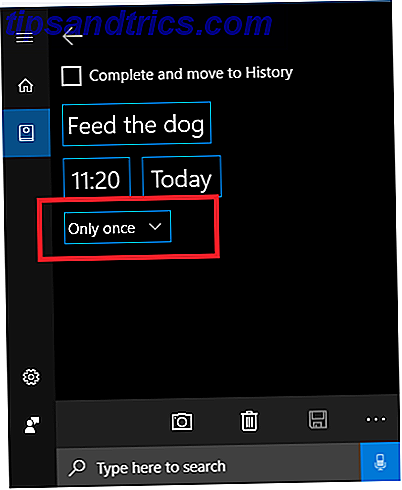
Expanda-o e você poderá escolher com que frequência a Cortana o lembrará de sua tarefa.
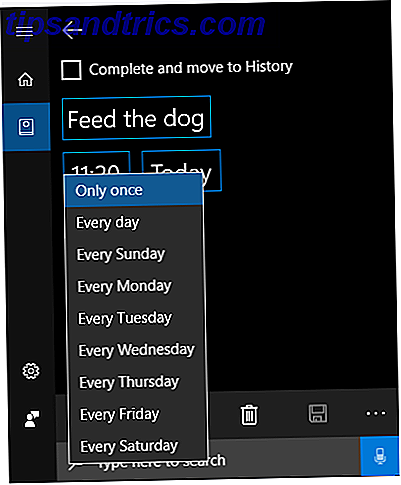
Para editar suas tarefas existentes, abra o bloco de notas da Cortana e vá para Lembretes .
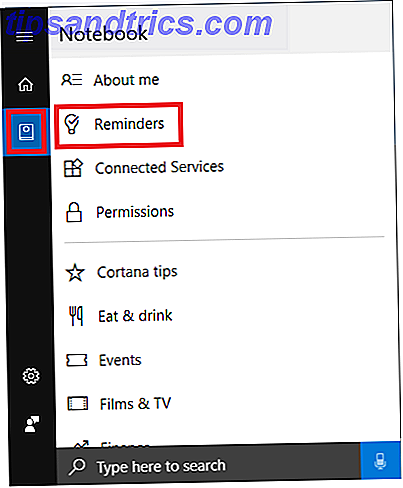
4. Bloqueio Dinâmico
Às vezes pode ser difícil encontrar o equilíbrio entre produtividade e segurança. 7 Ferramentas para gerenciar configurações de privacidade no Windows 7 Ferramentas para gerenciar configurações de privacidade no Windows Todas as versões do Windows têm suas falhas e a privacidade do usuário é uma que assombra a todos. Apresentaremos a você sete ferramentas que podem ajudá-lo a gerenciar as configurações de privacidade nativas do Windows. Consulte Mais informação . Por exemplo, você está disposto a deixar a Cortana enxergar todas as facetas da sua vida para que você possa tirar alguns segundos de uma pesquisa na web?
Outra área em que o problema é aparente é com dispositivos bloqueados. Todos nós sabemos que devemos bloquear nossas telas quando estamos longe de nossas máquinas em um escritório ou ambiente público, mas quem quer lidar com a digitação de uma senha longa toda vez que for até a impressora ou fizer uma xícara de café?
Na Atualização dos Criadores, não é mais um trade-off que você terá que ponderar. A Microsoft lançou um novo recurso chamado Dynamic Lock .
Ele permite que você emparelhe o seu computador Windows com um dispositivo Bluetooth em pessoa, como um smartphone ou iPod. Se o Windows detectar que seu dispositivo Bluetooth está fora do alcance por mais de 30 segundos, ele bloqueará automaticamente a tela.
O melhor de tudo é saber quando você está voltando para sua mesa. Assim que a conexão Bluetooth for restabelecida, sua máquina será desbloqueada sem a necessidade de uma senha.
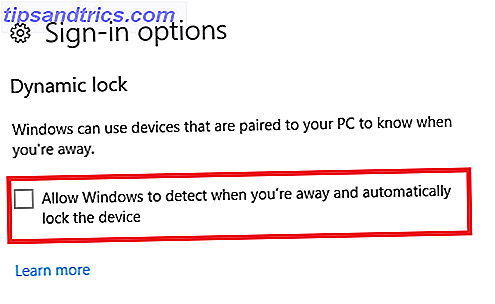
Para configurar o Dynamic Lock, vá para Iniciar> Configurações> Contas> Opções de entrada> Dynamic Lock e marque a caixa de seleção ao lado de Permitir que o Windows detecte quando você estiver ausente e bloqueie o dispositivo automaticamente .
Nota: é aconselhável ligar apenas um dispositivo Bluetooth ao Dynamic Lock. O desempenho é irregular se você tiver um telefone e um tablet e deixar um dispositivo próximo à sua máquina e levar outro com você.
5. Pastas do Menu Iniciar
No Windows 10, é justo dizer que o Menu Iniciar do Windows está melhor do que nunca. O programa de terror do Windows 8 Fazer o Windows 8 Iniciar tela Trabalhar para você Fazer o Windows 8 Iniciar tela trabalhar para você Tanto tem sido escrito sobre a tela inicial do Windows 8 ao longo dos últimos meses que às vezes parece que ouvimos todos os pontos de vista e vi todos os ajustes. No entanto, parece que ... Read More foi reformulado e agora pode ser usado de várias maneiras, dependendo de como você gosta de organizar seus aplicativos e área de trabalho.
Na Atualização dos Criadores, foi dado outro grande passo à frente com a introdução das pastas do Menu Iniciar . É especialmente útil se você gosta de usar o menu Iniciar como seu hub de atalho. Pessoalmente, eu recomendo esta abordagem. Ele mantém sua área de trabalho livre de bagunça, ao mesmo tempo em que oferece acesso rápido a todos os aplicativos e pastas que você usa com mais frequência.
Para criar pastas na tela do menu Iniciar, basta arrastar e soltar os ícones um sobre o outro.
Um Shoutout Especial
Por fim, vamos dar um alerta especial para o processo de atualização reinventado. Atualização do Windows 10 Creators apresenta o novo botão de atualização de pausa A atualização do Windows 10 Creators apresenta o novo botão de atualização de pausa A Atualização do Windows 10 Creators está sendo lançada no Windows 10 em todo o mundo. A atualização massiva do Windows 10 está repleta de recursos, como o novo botão Atualizar Pausa. Vamos dar uma rápida ... Leia Mais. A Microsoft finalmente percebeu que isso não ajuda o fluxo de trabalho de produtividade das pessoas se elas forem descartadas da tarefa atual para que o Windows possa instalar algumas atualizações.
Agora você pode adiar atualizações por até sete dias. Vá para Configurações> Atualização e segurança> Windows Update> Configurações de atualização> Opções avançadas> Pausar atualizações para ativar o recurso.
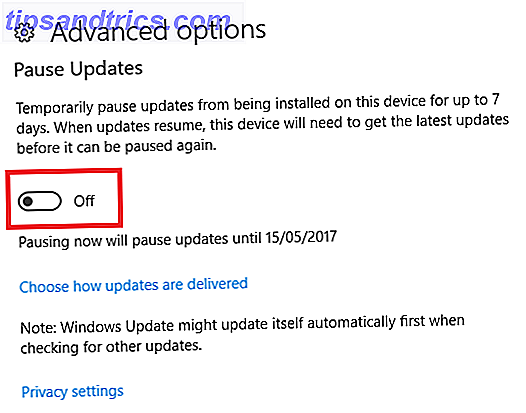
A atualização dos criadores melhorou sua produtividade?
Agora você (esperançosamente) está usando a Atualização de criadores há algumas semanas Como atualizar o Windows 10 Creators Agora Como obter a atualização do Windows 10 Creators Agora A Atualização do Windows 10 Creators será lançada em abril. Você está ansioso para experimentar? Ou prefere evitar isso? Nós vamos mostrar-lhe como obter o Windows 10 1703 em sua própria programação. Leia mais, deixe-nos saber como isso ajudou a aumentar sua produtividade.
Quais recursos são mais úteis? O que a Microsoft ainda precisa fazer se quiser transformar o Windows no sistema operacional mais produtivo do mercado? Você pode nos dar todos os seus pensamentos e comentários na seção de comentários abaixo.


![Aplicativo Gratuito da Bíblia Sagrada baixado para mais de 50 milhões de dispositivos móveis [Atualizações]](https://www.tipsandtrics.com/img/android/885/free-holy-bible-app-downloaded-over-50-million-mobile-devices.jpg)
